
In dit artikel leggen we de belangrijkste specs van laptop PC displays uit.
Laptop PC Display Sizes
De grootte van een notebook PC display is een van de meest significante computing experience factoren. Grotere schermen zijn uiteraard comfortabeler voor dagelijks werk, multimedia en gaming. Maar een groter beeldscherm betekent dat het apparaat waarop het staat zwaarder en omvangrijker is. Het betekent ook een groter energieverbruik, aangezien grotere schermen meer stroom nodig hebben. De populairste mobiele PC-vormfactor is tegenwoordig de 15,6-inch laptop. Deze biedt een goede balans tussen grootte en draagbaarheid voor de overgrote meerderheid van thuis- en kantoorgebruikers. Laptops met een grotere beeldschermdiagonaal van 17,3 inch, bekend als desktopvervangende notebooks, zijn niet bedoeld om veel mee te nemen. Er zijn nog grotere laptopschermformaten (18,4 inch bijvoorbeeld), maar modellen daarmee zijn vrij zeldzaam.
Voor mensen die vaak reizen of hun laptops (en 2-in-1 convertibles) dagelijks meenemen van huis naar werkplek en vice versa, zijn er kleinere modellen met 14″, 13,3″, 12,5″ en 11,6″ beeldschermdiagonalen. Laptop PC’s met nog kleinere 10,1″ schermen die op de markt zijn, zijn meestal betaalbare 2-in-1 laptop/tablet hybriden met afneembare schermen. Sommige mobiele computers, zoals de populaire Microsoft Surface-serie, hebben unieke schermformaten die niet worden gebruikt door andere pc-leveranciers. Zo heeft de Surface Pro 6 2-in-1 pc een schermdiagonaal van 12,3″, terwijl dit bij de Surface Laptop 2 13,5″ is.
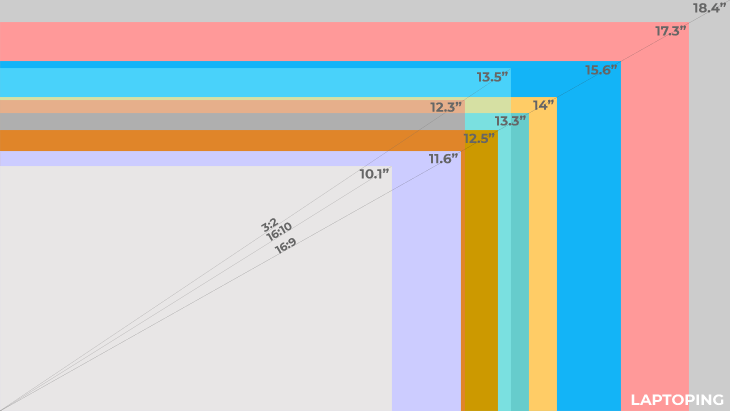
Vergrootste beeldschermverhouding
De overheersende beeldschermverhouding op de huidige pc-markt, waaronder laptops, 2-in-1 hybriden, tablets en monitors, is 16:9. Deze beeldverhouding wordt ook wel breedbeeld genoemd en is geschikt voor films en YouTube-video’s. Smallere schermen, zoals die op Microsoft Surface-apparaten met een beeldverhouding van 3:2, zijn beter geoptimaliseerd voor productiviteit. Deze staan dichter bij de beeldverhouding van papieren documenten en kunnen meer tekstrijen weergeven dan de vergelijkbare 16:9-schermen. Een andere breedbeeldverhouding die tegenwoordig op mobiele computers te vinden is, is 16:10, maar deze wordt slechts op een klein aantal apparaten gebruikt. Voornamelijk op compacte 2-in-1 laptop/tablet PC hybriden.
Schermresolutie
Resolutie verwijst naar het aantal pixels waaruit het beeld op een scherm is opgebouwd. Een hoger aantal pixels op een scherm betekent scherpere foto’s, films en tekst. Het betekent ook meer ruimte voor het weergeven van webpagina’s en toepassingen en het naast elkaar gebruiken van programma’s. De beeldschermresolutie wordt uitgedrukt in horizontale en verticale pixelaantallen. De meest gebruikte resoluties op laptops en 2-in-1 pc’s zijn tegenwoordig 1366-op-768 (ook bekend als HD) en 1920-op-1080 (Full HD of 1080p). 1920-bij-1080 is naar onze mening de meest geschikte schermresolutie voor laptops. Veel betaalbare notebooks worden geleverd met 1366-bij-768 schermen, die een bruikbaar maar niet zo scherp beeld geven. Het gebruik van een Full HD beeldscherm betekent echter een hogere totale kostprijs van een apparaat en een iets hoger stroomverbruik. Bij kleinere notebooks, zoals de populaire laaggeprijsde 11,6 inch-schermen, is 1366×768 daarentegen aanvaardbaar scherper dankzij de hogere pixel per vierkante inch (PPI)-waarde.
Sommige high-end-notebooks hebben, ongeacht hun schermgrootte, resoluties van meer dan 1080p, zoals 3200×1800 en 3840×2160, in de volksmond bekend als QHD+ 3K en Ultra HD (UHD) 4K. Ze hebben respectievelijk 3 en 4 keer meer pixels dan Full HD. 3K en 4K leveren een adembenemende scherpte van de weergegeven inhoud, maar er zijn ook enkele nadelen. Ten eerste verschijnen gebruikersinterface-elementen van Windows en programma’s standaard erg klein op 3K- en 4K-resoluties. Om ze beter zichtbaar te maken, moeten gebruikers de ingebouwde schaalfunctionaliteit van Windows gebruiken, waarmee UI-elementen kunnen worden vergroot. Maar niet alle programma’s en delen van Windows zelf reageren goed op het schalen, wat resulteert in wazige lettertypes, menu’s, knoppen en dialoogvensters. Een andere manier is om de eigen resolutie te verlagen met behulp van de instellingen voor de schermresolutie in het Configuratiescherm van Windows, maar dat maakt investeringen in dure high-res schermen absurd en de Windows-omgeving kan er nog steeds wazig uitzien. Bovendien hebben beeldschermen met een enorm aantal pixels meer grafische rekenkracht nodig en verbruiken ze meer stroom, waardoor de batterij minder lang meegaat.
| populaire schermresoluties voor laptops | |
| schermresolutie: | Veel voorkomend op: |
| 1280×800 (HD, WXGA), 16:10 | Budget 10.1-inch Windows mini-laptops en 2-in-1 PC’s |
| 1366×768 (HD), 16:9 | Budget 15.6-, 14-, 13,3- en 11,6-inch laptops en 2-in-1 pc’s |
| 1600×900 (HD+), 16:9 | Budget 17.3-inch laptops |
| 1920×1080 (Full HD, FHD, 1080p), 16:9 | Mainstream laptops, 2-in-1’s, en tablet-pc’s, gaming laptops (met verschillende schermformaten) |
| 2256×1504, 3:2 | Populaire Microsoft Surface Laptop 2 (13.5″) |
| 2736×1824, 3:2 | Populaire Microsoft Surface Pro 6 2-in-1 PC (12.3) |
| 2560×1440 (WQHD, QHD), 16:9 | Hogere-end laptops en 2-in-1’s |
| 3200×1800 (WQXGA+, QHD+, 3K), 16.:9 | Hogere laptops en 2-in-1’s |
| 3840×2160 (Ultra HD, UHD, 4K), 16:9 | Hogere laptops en veel gaminglaptops |
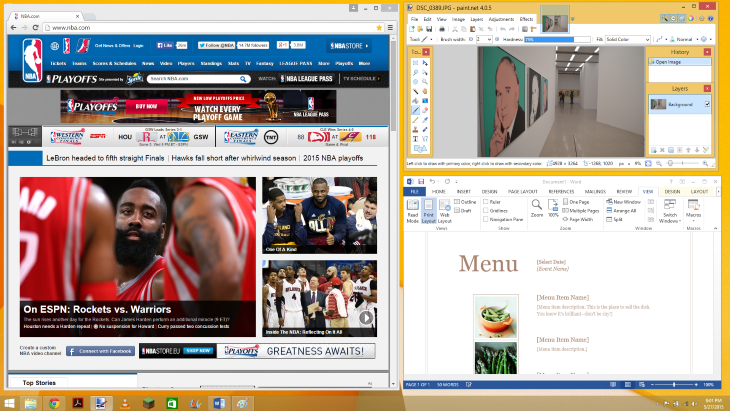
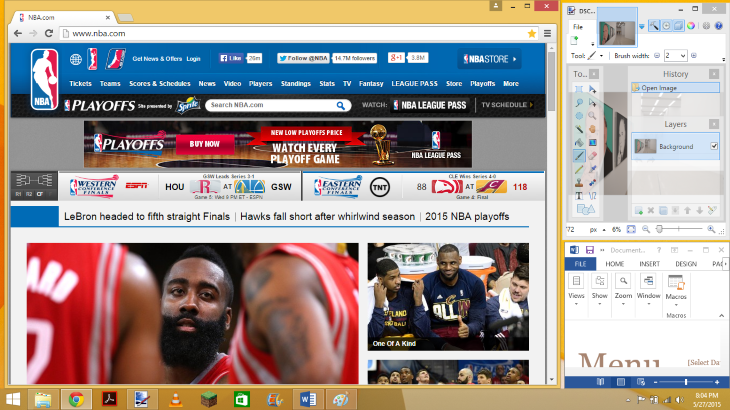
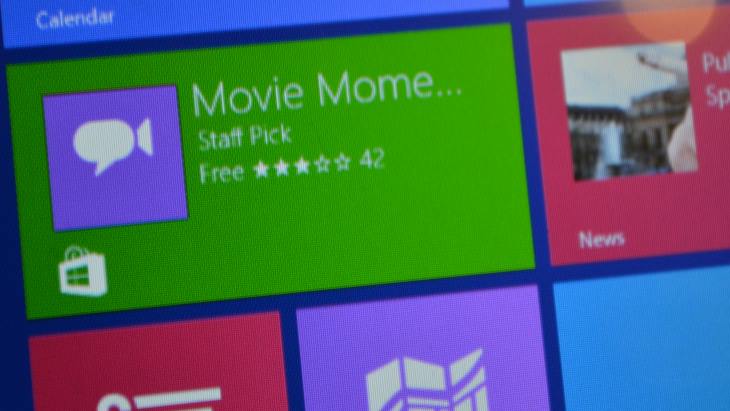
Kijkhoeken
Hoe goed de kijkhoeken op een display zijn, hangt af van de paneeltechnologie. De twee meest voorkomende types zijn IPS (In Plane Switching) en TN (Twisted Nematic). IPS biedt grote kijkhoeken, bijna 180 graden, zodat het beeld op IPS-schermen er vanuit elke hoek goed uitziet. Oudere en goedkopere TN-schermen hebben problematische horizontale kijkhoeken. Als u vanuit een laag perspectief naar een TN-scherm kijkt, zal kleurinversie optreden. Zwart zal er bijvoorbeeld grijs uitzien, zoals op de eerste afbeelding hieronder. Als u vanuit een hoog perspectief naar een TN-beeldscherm kijkt, ziet de inhoud er uitgebleekt uit.
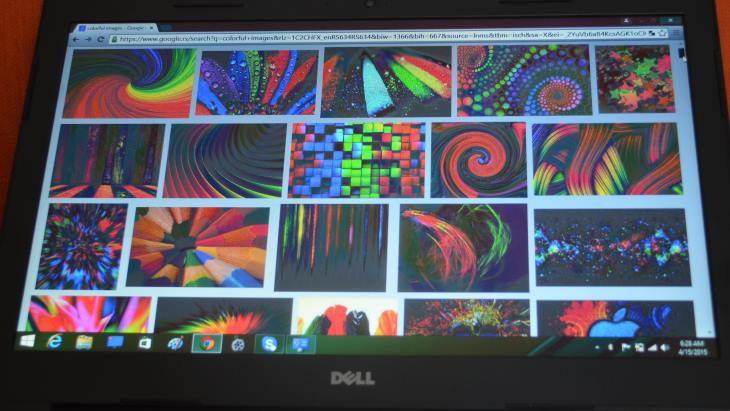
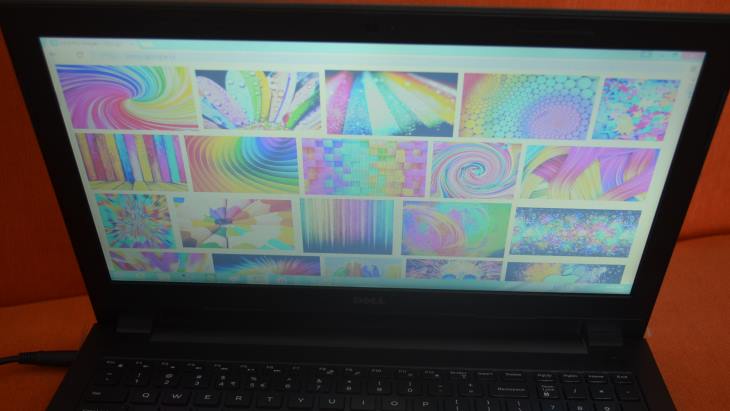
Gebruik in lichte omgevingen: Anti-glans versus glanzende schermen en helderheid
Er zijn twee soorten coating voor lcd-panelen: antireflecterend of mat en antireflecterend of glanzend. De eerste soort coating voorkomt lichtreflecties die voorkomen in lichte omgevingen, zoals goed verlichte kantoren en buitenshuis. Antireflecterende beeldschermen hebben echter de neiging minder levendige kleuren weer te geven dan hun glanzende tegenhangers. De eerstgenoemde zijn meestal te vinden op zakelijke notebooks, terwijl de laatstgenoemde worden gebruikt op consumentgerichte en touchscreen-machines, op enkele uitzonderingen na. Wat kan helpen bij de bruikbaarheid buitenshuis is een goede helderheid van het beeldscherm, bij voorkeur meer dan 300 cd/m². Veel mainstream- en budgetlaptops, 2-in-1’s en tablets hebben een helderheid van rond de 250 cd/m² en soms zelfs zo laag als 200 cd/m².

Touch Input Support
Touchscreen op een Windows-pc is een bewonderenswaardige functie, vooral op die op basis van het aanraakvriendelijke Windows 10 (en 8) OS. Aanraakschermen maken het gebruik van voor aanraking geoptimaliseerde software zeer eenvoudig en intuïtief. Niet alle Windows-gebruikersinterfaces en -programma’s zijn echter geoptimaliseerd voor aanraakschermen, met name de programma’s die in de traditionele desktopomgeving van Windows worden uitgevoerd. Een negatief punt is dat aanraakschermen meestal glanzend zijn, wat betekent dat ze veel omgevingslicht weerkaatsen en gemakkelijk vingerafdrukken aantrekken. Bovendien zijn aanraakschermen zwaarder, dikker en meer energieverslindend dan hun niet-touch tegenhangers. Ze zijn ook duurder, met een meerprijs van ongeveer $50-$100 bovenop de totale prijs van een computer (laptop).
Een speciaal soort aanraakschermen zijn die met actieve digitizer-technologie, die drukgevoelige pen-invoer ondersteunt. Een voorbeeld van apparaten met penondersteuning is de Microsoft Surface-serie.

Andere specificaties: Kleurbereik, nauwkeurigheid, contrastverhouding, vernieuwingsfrequentie…
Andere specificaties voor beeldschermen van laptops, 2-in-1’s en tablets, zoals het kleurbereik, de kleurnauwkeurigheid en de contrastverhouding, kunnen ook een merkbaar effect hebben op de beeldkwaliteit. Pc-fabrikanten vermelden deze echter meestal niet in hun productbeschrijvingen. Een uitzondering hierop vormen modellen met hoogwaardige beeldschermen als belangrijkste verkoopargument, zoals mobiele werkstations voor professionele fotografen/ontwerpers en bepaalde mobiele PC’s die gericht zijn op high-end entertainment. Als je geïnteresseerd bent in deze kenmerken van je volgende mobiele computer, is de beste manier om ze te weten te komen het bekijken van reviews met een diepgaande beeldschermanalyse. Een goede bron hiervoor is de website NotebookCheck, die professionele hardware gebruikt voor beeldschermanalyse en een groot aantal beoordeelde apparaten heeft.
Naast de eerder genoemde kenmerken is het goed om ook aandacht te besteden aan de responstijden en de schermverversingsfrequentie. Een lage responstijd en een lage schermverversingsfrequentie kunnen ghosting-effecten en stotteren veroorzaken tijdens snelle bewegingen op het scherm – tijdens games, sportvideostreams, snel scrollen op webpagina’s enz. Vanuit het oogpunt van dagelijks gebruik zijn deze problemen over het algemeen niet aanwezig op moderne mobiele computers. Maar voor snelle 3D-gaming kunnen deze specificaties een grote rol spelen. Vooral de verversingssnelheid. Naast de prestaties van de videokaart, kan de verversingssnelheid een grote invloed hebben op de vloeiendheid van de gameplay. Hoe hoger de verversingsfrequentie, hoe beter. Normale laptopschermen verversen meestal met 60 Hz. Maar sommige gaminglaptops in het hogere segment hebben een hogere verversingssnelheid, zoals 144 Hz.
Selecte gamingnotebooks zijn voorzien van G-Sync- en Freesync-technologieën. Deze maken synchronisatie mogelijk tussen framesnelheden die worden geproduceerd door de videokaart en verversingsfrequenties van het scherm, wat opnieuw resulteert in vloeiendere gameplays.
Conclusie
Om dingen samen te vatten, een hoge kwaliteit laptopscherm heeft naar onze mening ten minste Full HD-resolutie voor scherp beeld en IPS-technologie om brede kijkhoeken mogelijk te maken als absolute minima. Lagere resoluties zijn alleen acceptabel op apparaten met kleine schermen. Hooggeprijsde PC-apparaten met 3K of 4K resoluties hebben op dit moment niet veel zin, vanwege een merkbaar hoger stroomverbruik en het eerder genoemde schaalprobleem. Mensen die van plan zijn hun computer buitenshuis te gebruiken, hebben bovendien een scherm met hoge helderheid en een antireflecterende coating nodig. Beeldbewerkingsprofessionals en multimedia-enthousiastelingen zouden geïnteresseerd moeten zijn in de rest van de specificaties, voornamelijk kleurengamma, nauwkeurigheid en contrast, maar ook bereid moeten zijn meer geld uit te geven aangezien notebooks met beeldschermen van topkwaliteit forse prijskaartjes dragen. Gamers die de best mogelijke game-ervaring willen, moeten letten op de vernieuwingsfrequentie van het scherm, die van grote invloed is op de vloeiendheid van gameplays.
Note: dit bericht is bijgewerkt op 2/1/2019.